Trong môi trường làm việc với bảng tính Excel, việc trình bày dữ liệu một cách trực quan luôn là yếu tố then chốt để dễ dàng phân tích và đưa ra quyết định. Mặc dù các loại biểu đồ truyền thống của Excel rất mạnh mẽ trong việc hiển thị dữ liệu phức tạp, nhưng đôi khi bạn chỉ muốn một cách nhanh chóng để hình dung các con số của mình một cách đơn giản hơn, đồng thời tiết kiệm không gian quý giá trong bảng tính. Đó chính là lúc Data Bars và Sparklines phát huy tối đa hiệu quả. Hai công cụ này cho phép bạn tạo biểu đồ mini trong Excel trực tiếp trong các ô, giúp so sánh giá trị và theo dõi xu hướng một cách gọn gàng, chuyên nghiệp.
1. Data Bars: Thanh Dữ Liệu Thu Nhỏ Để So Sánh Giá Trị
Excel cung cấp tính năng Data Bars (thanh dữ liệu) cho phép bạn tạo các biểu đồ cột thu nhỏ ngay bên trong các ô, giúp so sánh trực quan các giá trị. Đây là một giải pháp đơn giản và nhỏ gọn hơn nhiều so với việc sử dụng công cụ biểu đồ cột truyền thống của Excel.
Đầu tiên, bạn cần chọn dải ô chứa các giá trị mà bạn muốn trực quan hóa. Ví dụ, bạn có thể chọn toàn bộ một cột dữ liệu nếu dự kiến sẽ thêm nhiều số liệu vào sau này.
Tiếp theo, trên tab Home (Trang chủ) trên thanh Ribbon, nhấp vào Conditional Formatting (Định dạng có điều kiện), di chuột qua Data Bars (Thanh dữ liệu) và chọn kiểu tô màu dữ liệu phù hợp với bạn. Các tùy chọn Solid Fill (Tô màu liền khối) thường được ưu tiên vì chúng cung cấp sự rõ ràng tốt nhất cho việc so sánh dữ liệu.
 Menu thả xuống Định dạng có điều kiện trong Excel, với Data Bars được chọn và các tùy chọn tô màu khác nhau có sẵn.
Menu thả xuống Định dạng có điều kiện trong Excel, với Data Bars được chọn và các tùy chọn tô màu khác nhau có sẵn.
Chỉ với vài thao tác đơn giản, bạn đã tạo ra các minh họa dạng biểu đồ cột mà không hề chiếm thêm không gian trong bảng tính. Đặc biệt, những thanh dữ liệu này sẽ tự động điều chỉnh theo bất kỳ thay đổi nào trong dữ liệu của bạn, đảm bảo tính cập nhật liên tục. Để Data Bars hiển thị rõ ràng hơn, bạn có thể tăng chiều rộng của cột hoặc chiều cao của hàng chứa chúng.
Cách Ẩn Giá Trị Số Để Chỉ Hiển Thị Data Bars
Nếu bạn muốn ẩn các con số để chỉ hiển thị Data Bars một mình, làm cho biểu đồ mini trực quan hơn, hãy thực hiện các bước sau: Chọn lại các ô đó, nhấn tổ hợp phím Ctrl+1 để mở hộp thoại Format Cells (Định dạng ô). Sau đó, nhấp vào Custom (Tùy chỉnh) và nhập ;;; (ba dấu chấm phẩy) vào hộp Type (Kiểu), rồi nhấp OK.
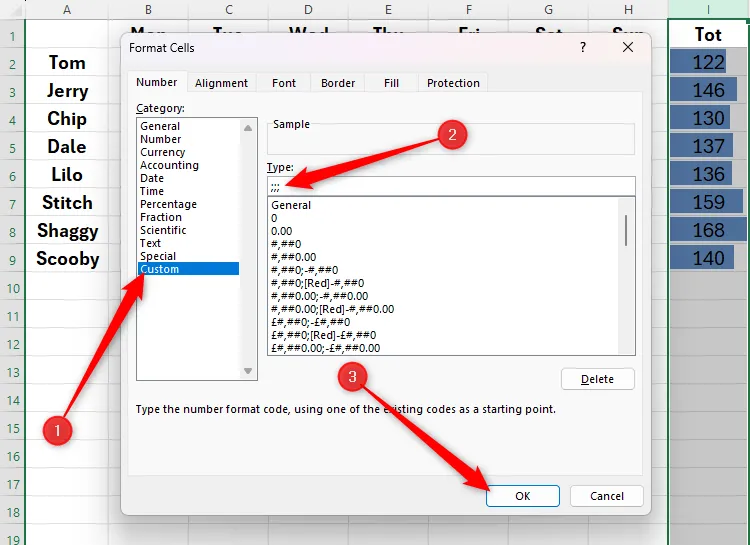 Hộp thoại Định dạng ô trong Microsoft Excel, với định dạng số Tùy chỉnh được chọn, ba dấu chấm phẩy được nhập vào ô Kiểu và nút OK được chọn.
Hộp thoại Định dạng ô trong Microsoft Excel, với định dạng số Tùy chỉnh được chọn, ba dấu chấm phẩy được nhập vào ô Kiểu và nút OK được chọn.
Thao tác này giúp Data Bars của bạn dễ diễn giải hơn đáng kể. Lưu ý rằng nếu bạn áp dụng định dạng này cho cả ô tiêu đề, tiêu đề cũng sẽ bị ẩn. Trong trường hợp cần hiển thị lại giá trị của ô tiêu đề hoặc bất kỳ ô nào khác, hãy chọn ô đó, nhấn Ctrl+1, chọn một định dạng số khác như “General” (Tổng quát), “Number” (Số), hoặc “Text” (Văn bản) và nhấp OK.
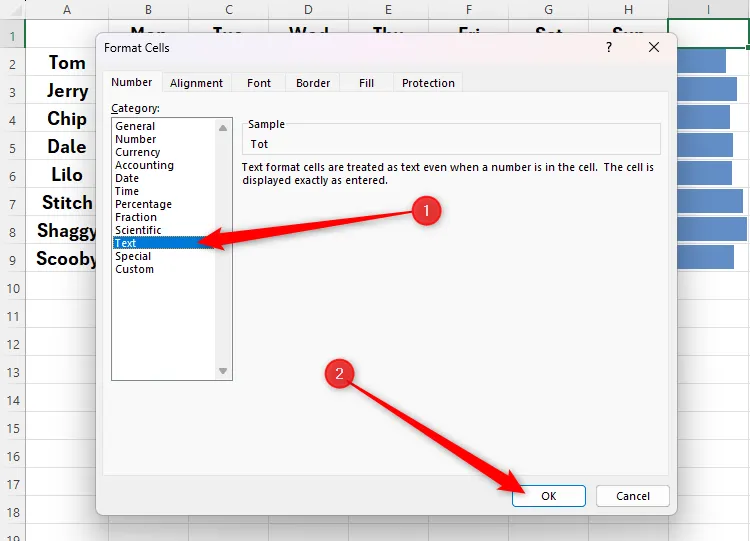 Định dạng số Văn bản được chọn trong hộp thoại Định dạng ô trong Excel.
Định dạng số Văn bản được chọn trong hộp thoại Định dạng ô trong Excel.
2. Sparklines: Trực Quan Hóa Xu Hướng Dữ Liệu Theo Thời Gian
Sparklines là một cách tuyệt vời để trực quan hóa xu hướng dữ liệu theo thời gian và là một giải pháp thay thế đơn giản hóa cho các biểu đồ đường truyền thống. Chúng giúp bạn nhanh chóng nắm bắt các thay đổi và mẫu hình trong dữ liệu mà không cần tạo biểu đồ lớn.
Để tạo Sparklines, hãy chọn toàn bộ dữ liệu mà bạn muốn tạo biểu đồ. Sau đó, trong tab Insert (Chèn), trong nhóm Sparklines, nhấp vào Line (Đường). Bạn có thể chọn các loại Sparkline khác tại đây, nhưng Sparkline dạng đường là lựa chọn tốt nhất để tạo biểu đồ đường thu nhỏ hiển thị xu hướng tuyến tính.
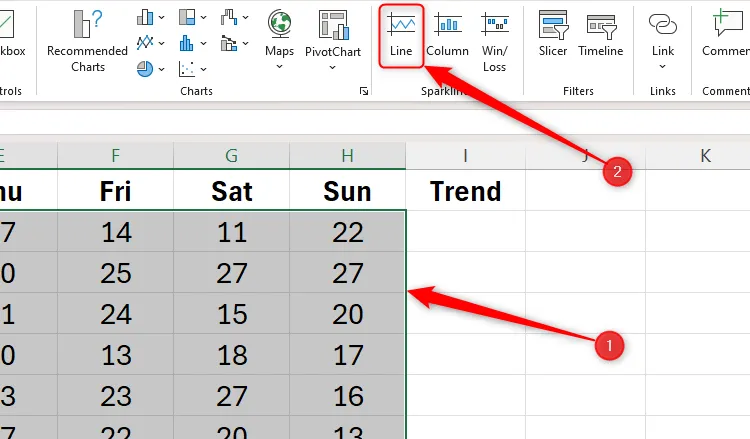 Dữ liệu được chọn trong bảng Excel, với tùy chọn Sparklines dạng Đường trong tab Chèn được chọn.
Dữ liệu được chọn trong bảng Excel, với tùy chọn Sparklines dạng Đường trong tab Chèn được chọn.
Hộp thoại Create Sparklines (Tạo Sparklines) sẽ tự động hiển thị dải ô dữ liệu (Data Range) mà bạn đã chọn ở bước trước. Tuy nhiên, bạn cần cho Excel biết nơi bạn muốn đặt Sparklines. Cách nhanh nhất là đặt con trỏ vào trường Location Range (Dải vị trí) trống và chọn các ô trực tiếp trên bảng tính của bạn. Hộp thoại Create Sparklines sẽ thu nhỏ lại trong quá trình này.
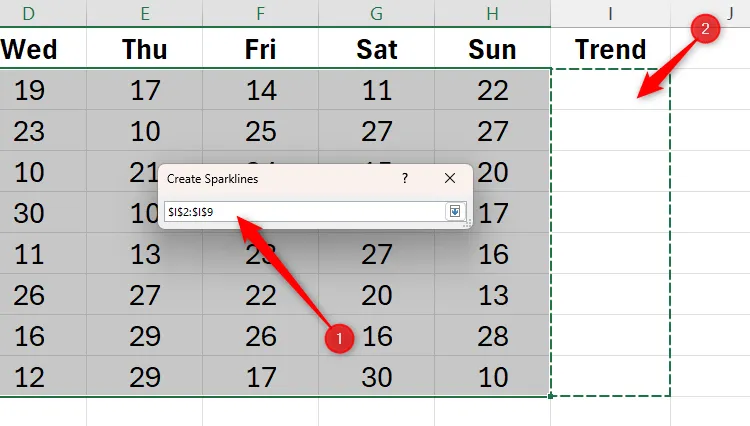 Hộp thoại Tạo Sparklines trong Excel, với trường Dải vị trí được kích hoạt và các ô từ I2 đến I9 được chọn.
Hộp thoại Tạo Sparklines trong Excel, với trường Dải vị trí được kích hoạt và các ô từ I2 đến I9 được chọn.
Sau khi chọn xong vị trí, nhấp vào mũi tên xuống bên cạnh hộp trường Location Range để mở rộng lại hộp thoại Create Sparklines. Cuối cùng, nhấp OK để xem các đường xu hướng trực quan hóa sự thay đổi theo thời gian trong dữ liệu đã chọn mà không chiếm thêm không gian đáng kể trong bảng tính của bạn. Tương tự như Data Bars, bạn có thể tăng chiều cao hàng và chiều rộng cột để làm cho các Sparklines rõ ràng hơn, dễ diễn giải hơn.
Kết Luận
Việc sử dụng Data Bars và Sparklines là những thủ thuật Excel cực kỳ hữu ích để trực quan hóa dữ liệu hiệu quả mà vẫn giữ cho bảng tính của bạn gọn gàng, dễ đọc. Chúng không chỉ giúp bạn so sánh các giá trị và theo dõi xu hướng một cách nhanh chóng mà còn góp phần nâng cao tính chuyên nghiệp trong các báo cáo và phân tích dữ liệu. Hãy áp dụng ngay những tính năng này để tối ưu hóa việc trình bày thông tin, tiết kiệm thời gian và đưa ra các quyết định sáng suốt hơn. Khám phá thêm các tính năng phân tích dữ liệu nâng cao khác của Excel để khai thác tối đa sức mạnh của công cụ bảng tính hàng đầu này!